excel数据求和计算的方法
发布时间:2016-12-20 06:06
相关话题
Excel中经常需要为数据进行求和计算,数据求和具体该如何进行操作呢?接下来是小编为大家带来的excel数据求和计算的方法,供大家参考。
excel数据求和计算的方法:
数据求和计算步骤1:新建一个excel文档
数据求和计算步骤2:打开excel,新建一个文档,为了演示,小编这里就简单的弄3列,如下图所示。
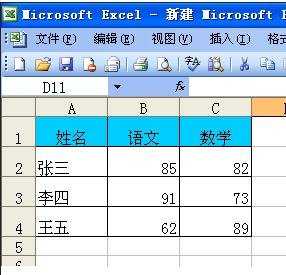
数据求和计算步骤3:选择求和
数据求和计算步骤4:可以横向选择一列,数值之和默认的会在表格下方的状态栏上,如下图所示。只要选定,excel自动求和。
数据求和计算步骤5:同样可以选择一列求和,大家可以试试。
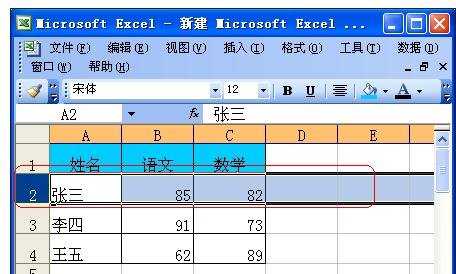
数据求和计算步骤6:公式求和
数据求和计算步骤7:excel有很多计算公式,求和公式就是sum,在结果框中输入 =sum(),再把光标移到括号中,如下图所示。
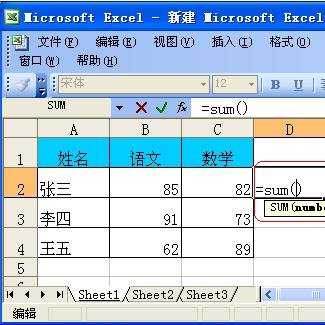
数据求和计算步骤8:选择求和域
数据求和计算步骤9:安装ctr键,依次点击需要求和的域,如下图所示。
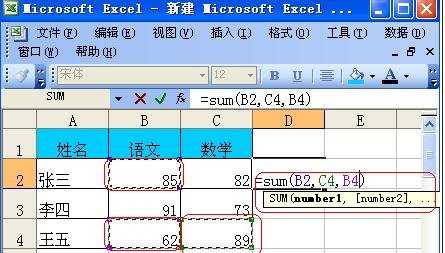
数据求和计算步骤10:回车确定
数据求和计算步骤11:求和域选好后,敲回车键,确定。结果就出现了,如下图所示。
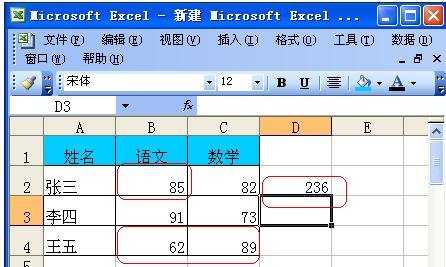
数据求和计算步骤12:求和函数
数据求和计算步骤13:求和函数是sum,如果不知道的话,可以你点击上面的fx图标,在弹出的对话框中选择数学函数,找到求和的函数,有相应的介绍。
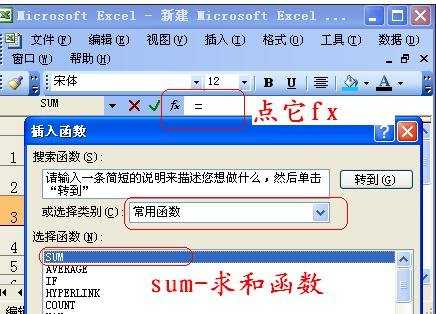
看了excel数据求和计算的方法还看了:
1.Excel数据如何自动求和
2.excel 公式相加求和的方法
3.excel2010一列数据进行求和的方法
4.excel数据自动求和的方法
5.如何用excel自动求和方法
6.excel计算的各种方法
7.excel中连续求和的方法
8.excel表格计算合计的方法

excel数据求和计算的方法的评论条评论